热门标签
热门文章
- 1Python实现SSA智能麻雀搜索算法优化BP神经网络回归模型(BP神经网络回归算法)项目实战_ssa麻雀怎么优化指定参数
- 2YOLOv5加速部署:激斗tensorrtx踩坑指南!(win10+python/c++)_add_definitions(-dapi_exports)
- 3【CSS3】CSS3 3D 转换 ⑤ ( 3D 呈现效果 - transform-style 属性 | transform-style 属性语法 | 设置 透视视图 效果 | 结构伪类选择器 )
- 4unity 3D场景摄像机跟随人物_3d ui跟随摄像机旋转,始终面向摄像机 unity
- 5对抗样本生成算法-FGSM、I-FGSM、ILCM、PGD
- 6Android JNI 篇 - JNI回调的三种方法(精华篇 ndk)_jni: unable to find method
- 7关于消息队列Kafka的一些常见问题_一个项目可以发送两个kafka topic主题吗
- 8保姆级amd显卡win11搭建stable diffusion教程,GPU运算,而不是CPU运算!!!_stable diffusion 使用amd显卡卡加速
- 9如何解决Jupyter Notebook无法使用虚拟环境问题_看不见虚拟环境 jupyter notebook
- 10linux 网卡 恢复默认,把CentOS 6.2 系统里的网卡em1还原为eth0
当前位置: article > 正文
Windows文件部署服务器操作指南_windows系统部署服务器
作者:我家小花儿 | 2024-02-29 18:51:31
赞
踩
windows系统部署服务器
目录
③然后进行安装操作,一直默认直到下图时勾选文件和存储服务中的文件和iscsi中的文件服务器资源管理器。
⑤然后打开服务器管理器中的工具栏,会多出文件服务器资源管理器,点击打开
⑧然后点击配额模板右键新建。为100mb内才可添加进ceshi文件夹。
⑨然后配置文件屏蔽选项,来阻止除了offic文件以外的文件添加进ceshi文件夹。编辑编辑
⑩这里来进行测试,不符合上述要求则会显示需要权限来执行此操作,如果符合则能正确的添加进去。
②选择用户权限分配,选择拒绝从网络访问这台计算机,然后双击打开,输入administrator检查名称然后点击确定。然后应用,最后点击确定。
①打开本地策略中的安全选项,找到网络访问的本地账户的共享和安全模型,选择仅来宾。
①打开本地策略的安全选项选择使用空白密码的本地账户只允许控制台登录。
一、安装步骤教程
1、安装之前的必要条件。
①虚拟机要有固定的IP地址。
在虚拟机的虚拟网络编辑器中获取子网IP
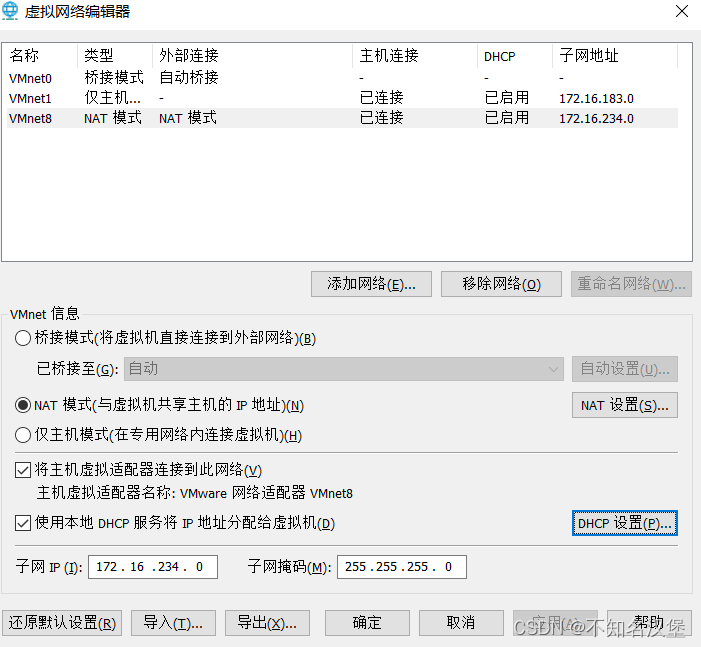
2、开始安装
①打开菜单键打开服务器编辑器
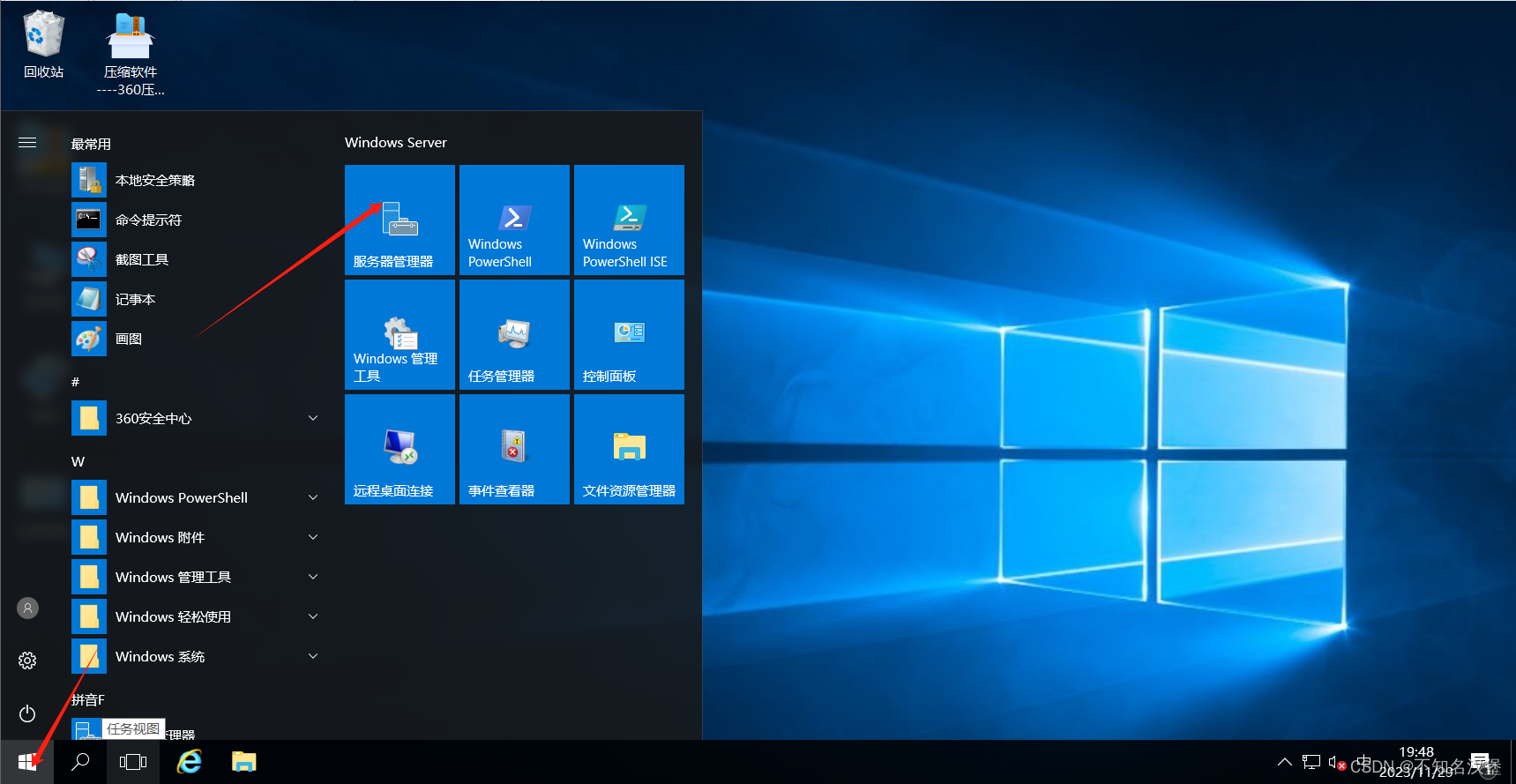
②点击添加角色和功能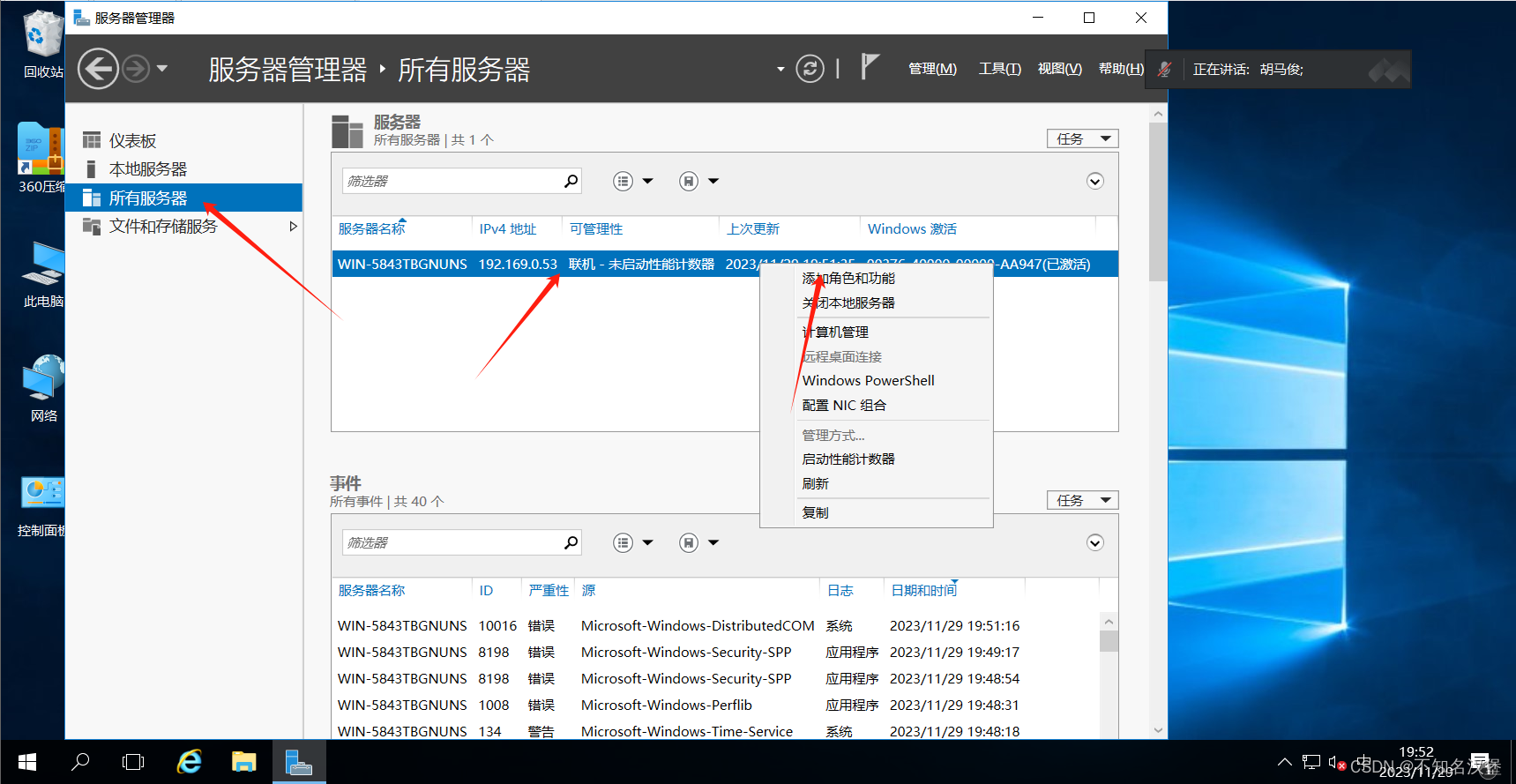
③然后进行安装操作,一直默认直到下图时勾选文件和存储服务中的文件和iscsi中的文件服务器资源管理器。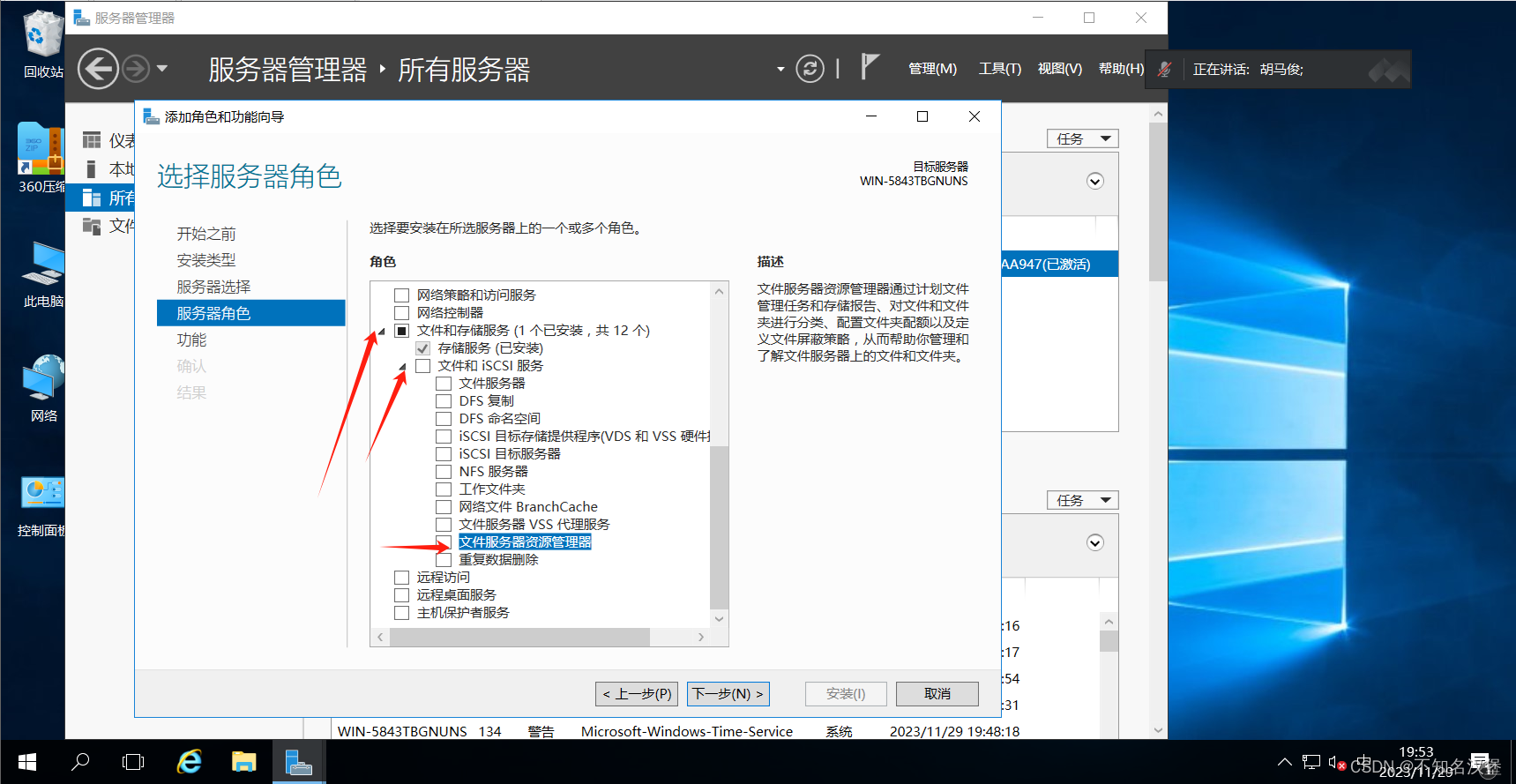
④然后点击安装。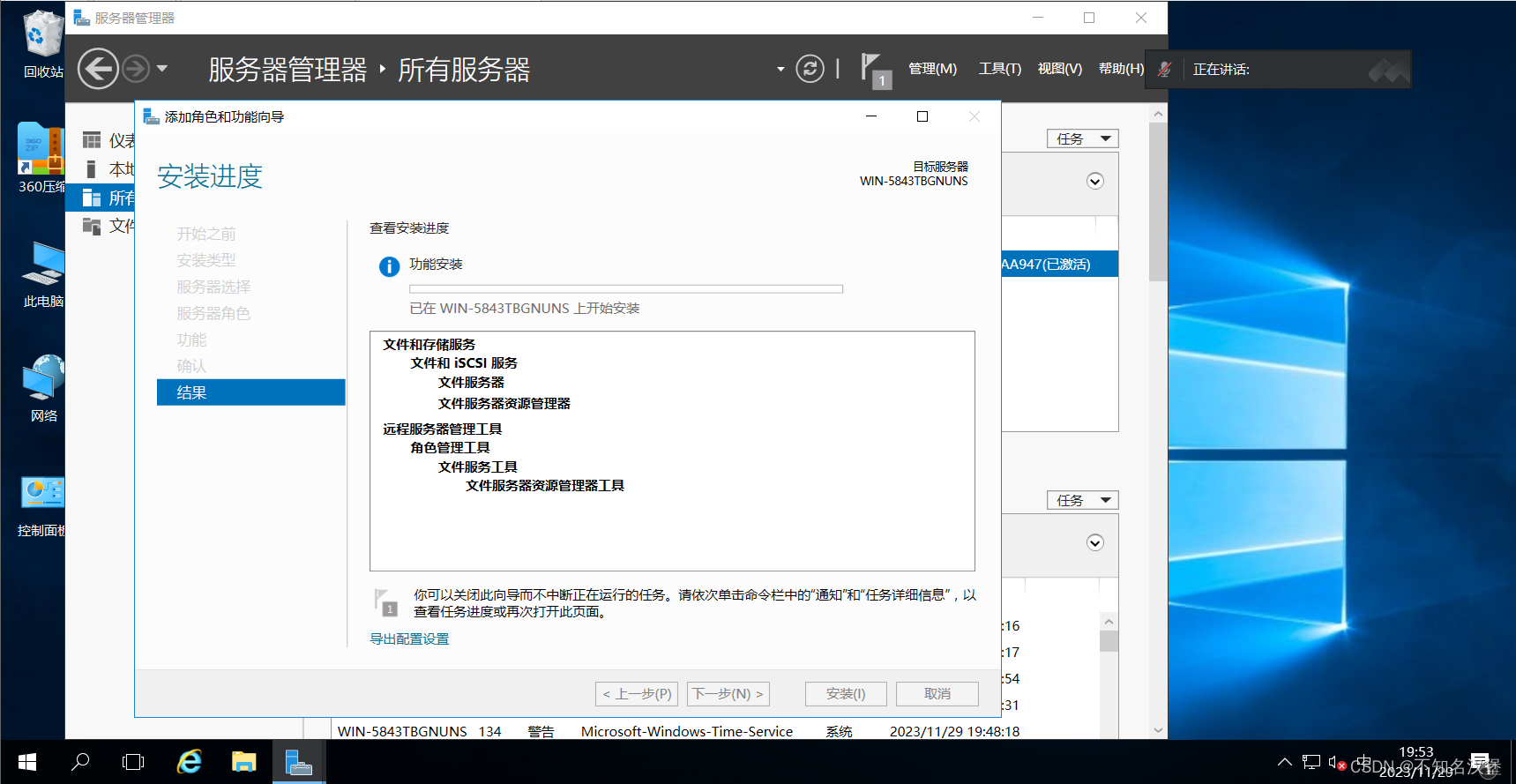
⑤然后打开服务器管理器中的工具栏,会多出文件服务器资源管理器,点击打开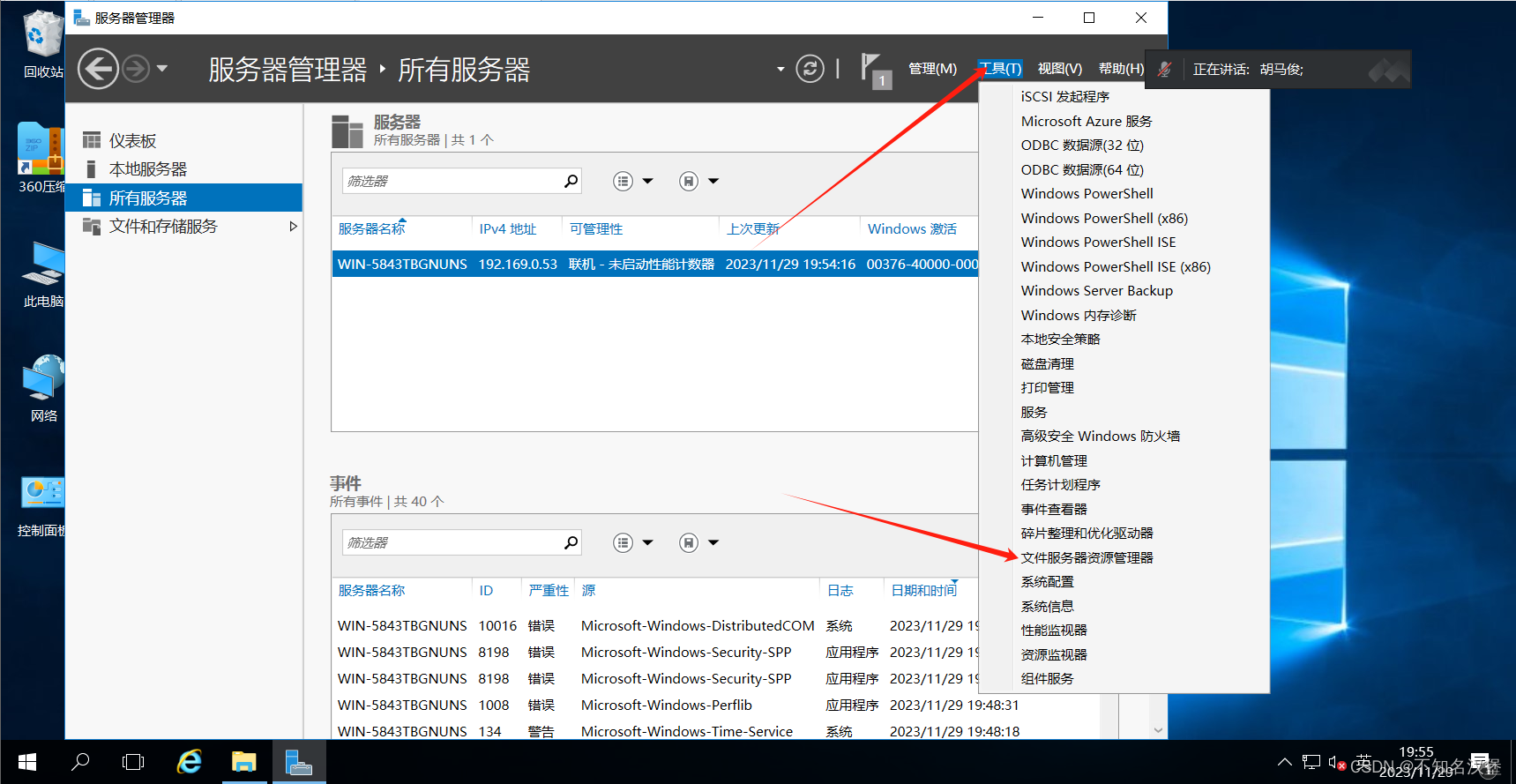
⑥然后打开配置,右键新建配额。
⑦然后配额路径中选择 E盘中的ceshi然后确认。 
⑧然后点击配额模板右键新建。为100mb内才可添加进ceshi文件夹。
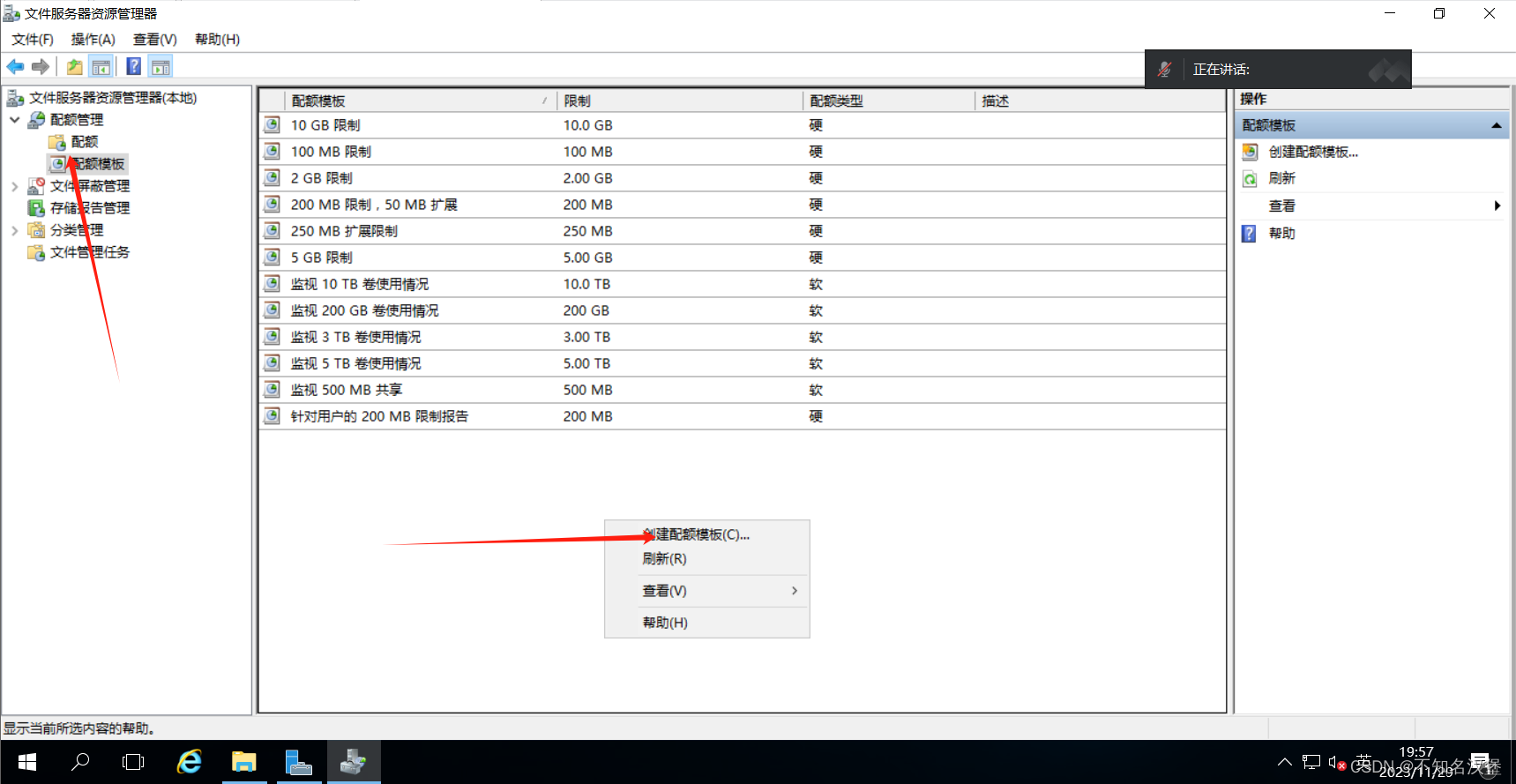
⑨然后配置文件屏蔽选项,来阻止除了offic文件以外的文件添加进ceshi文件夹。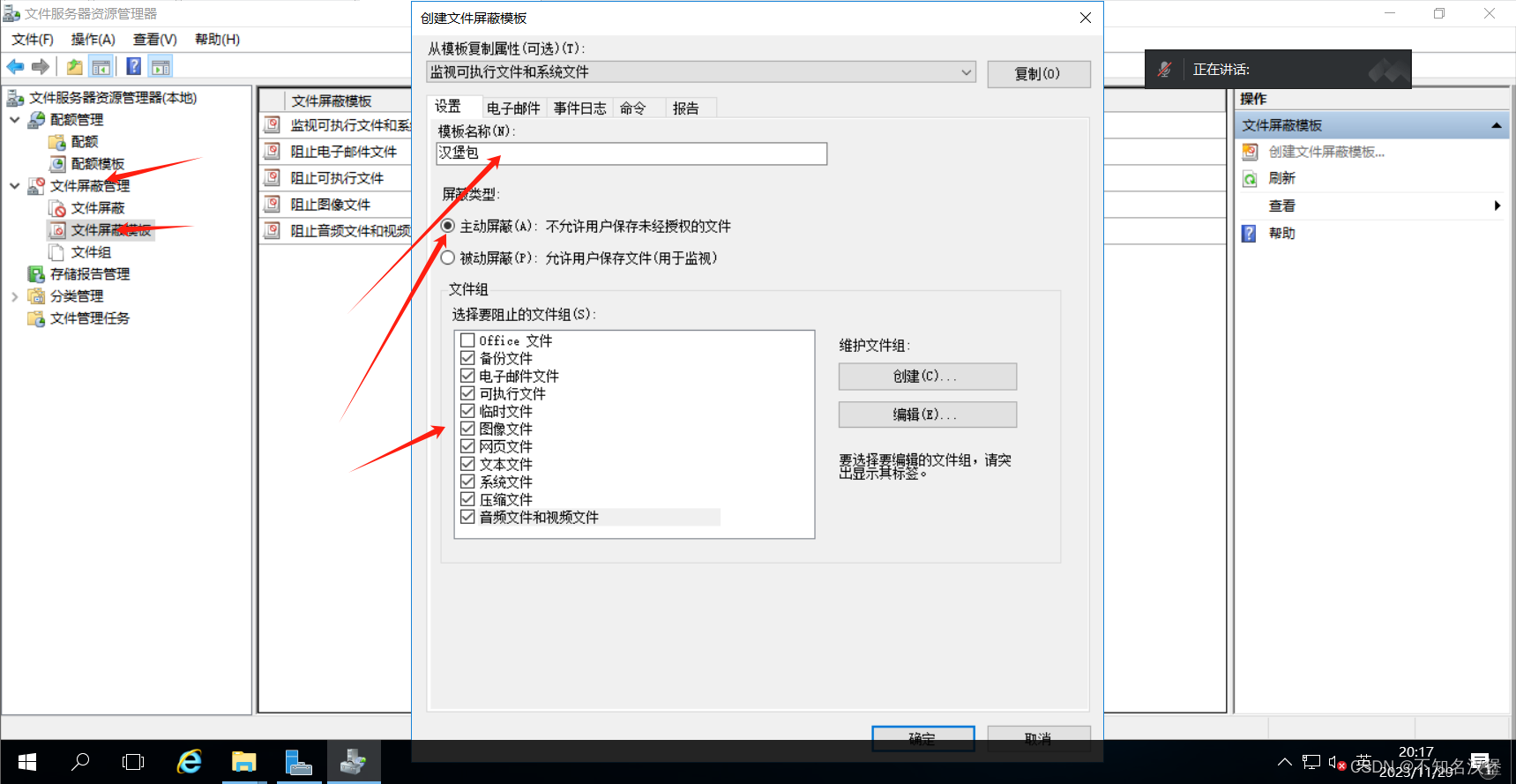
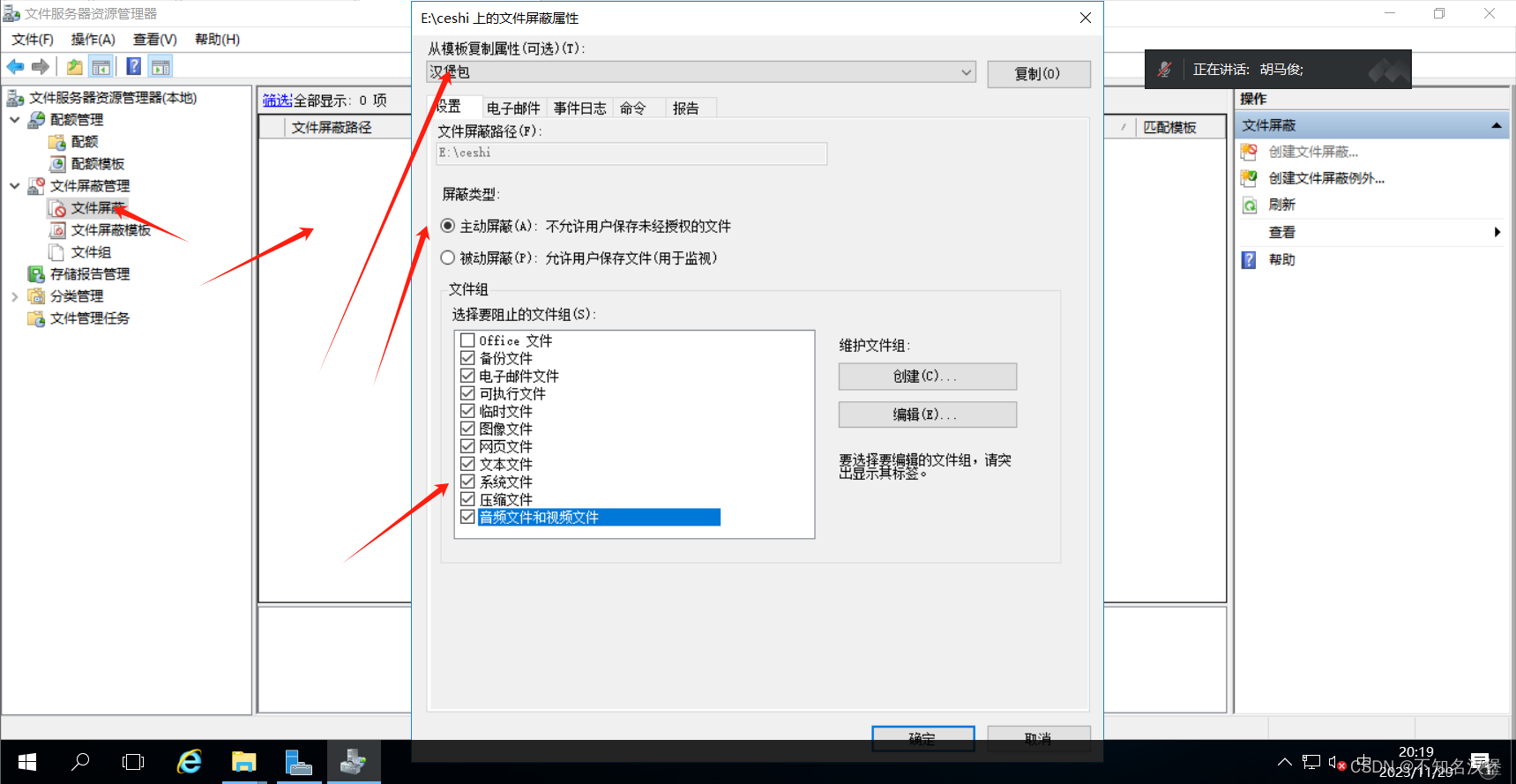
⑩这里来进行测试,不符合上述要求则会显示需要权限来执行此操作,如果符合则能正确的添加进去。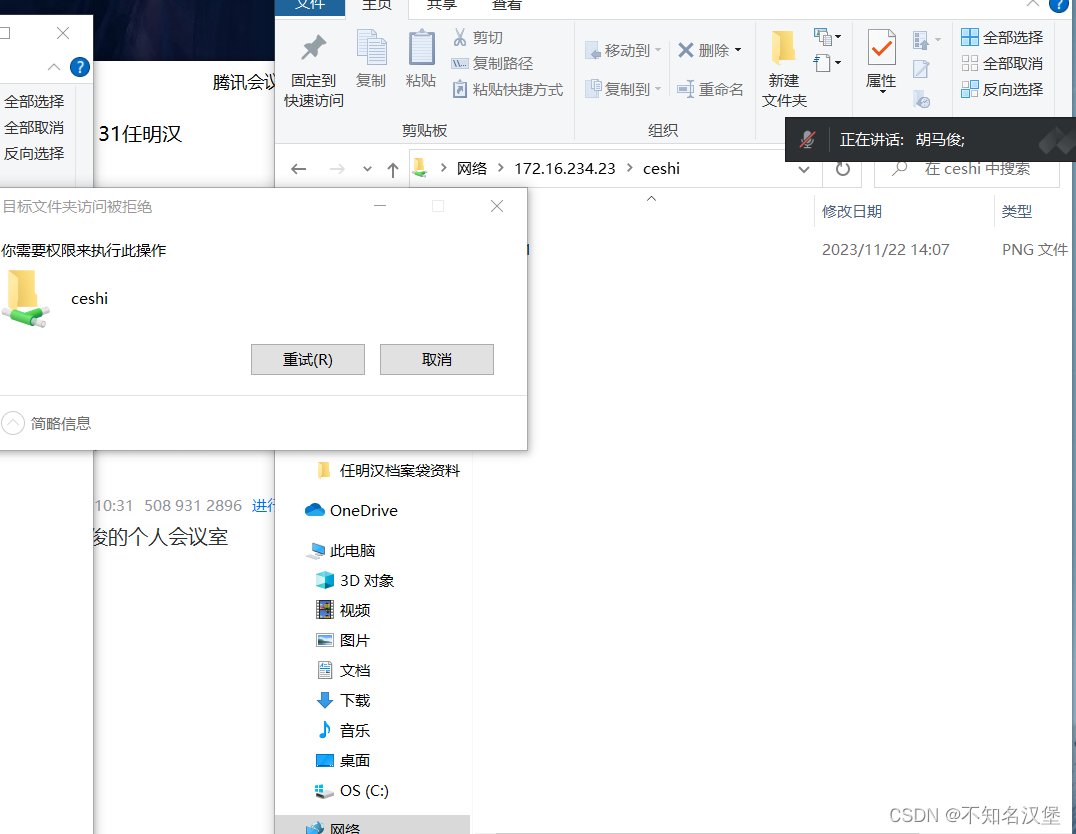
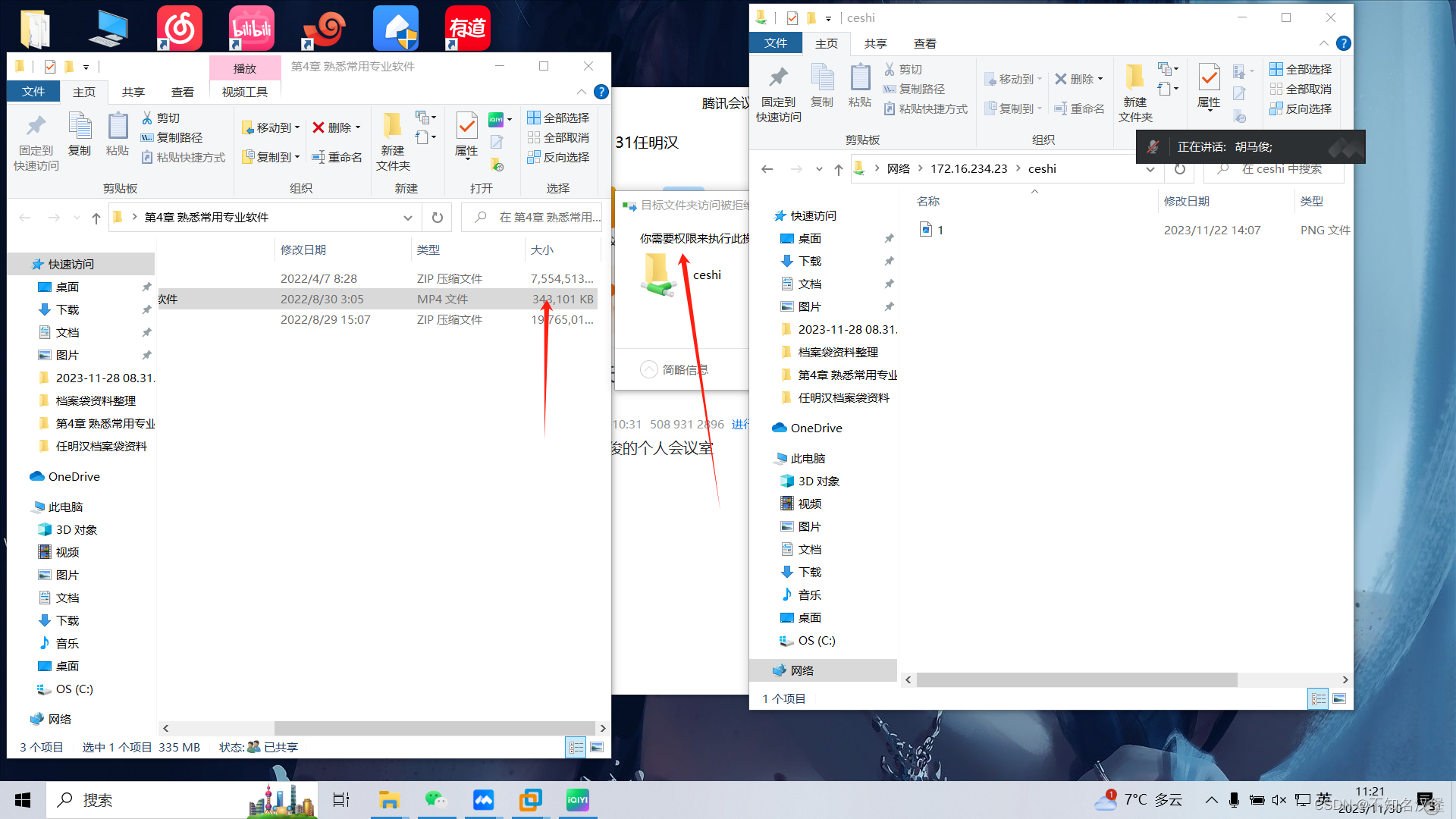
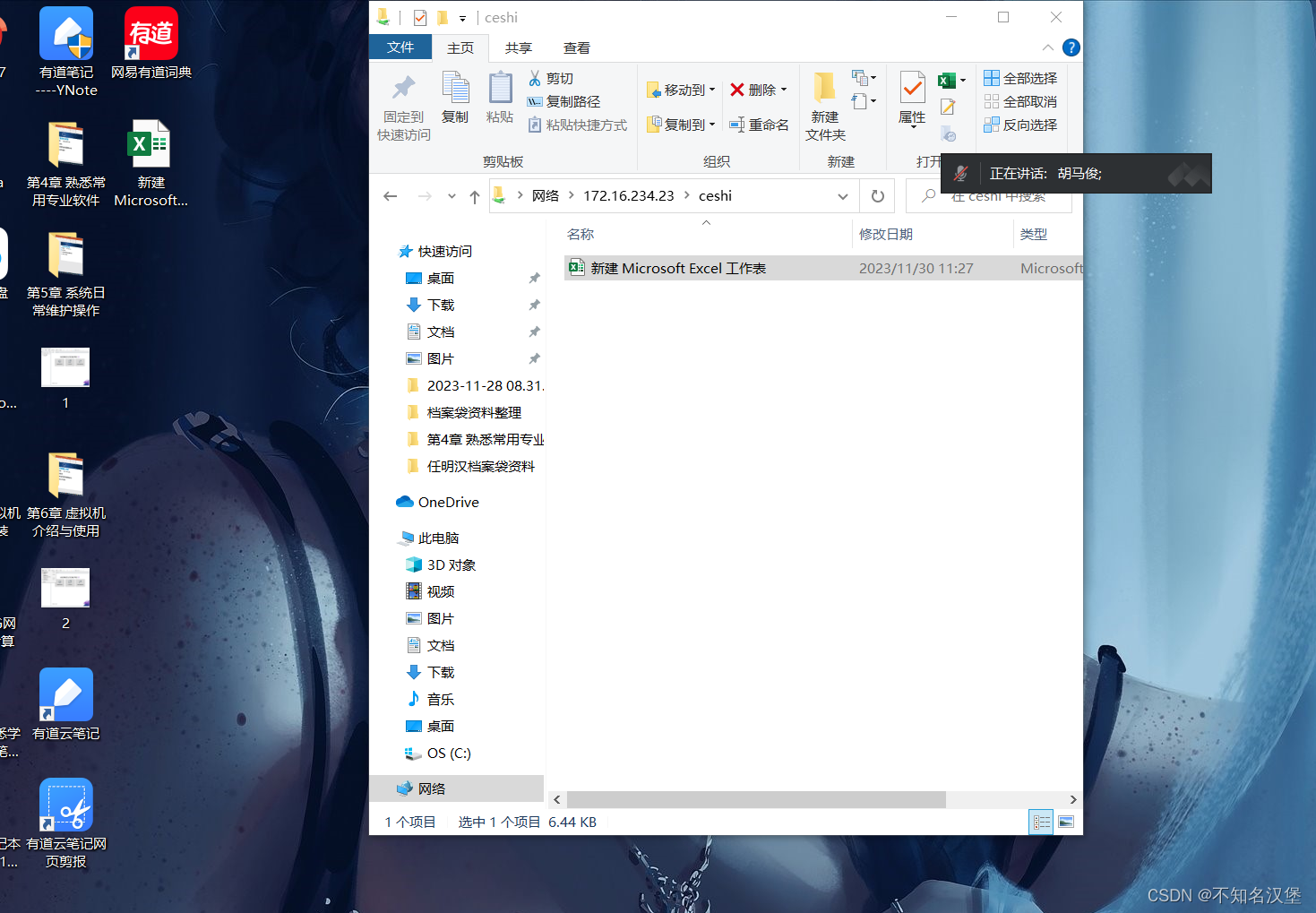
二、服务器策略
1、拒绝从网络访问这台计算机。
①打开服务器管理器,打开工具,选择本地安全策略。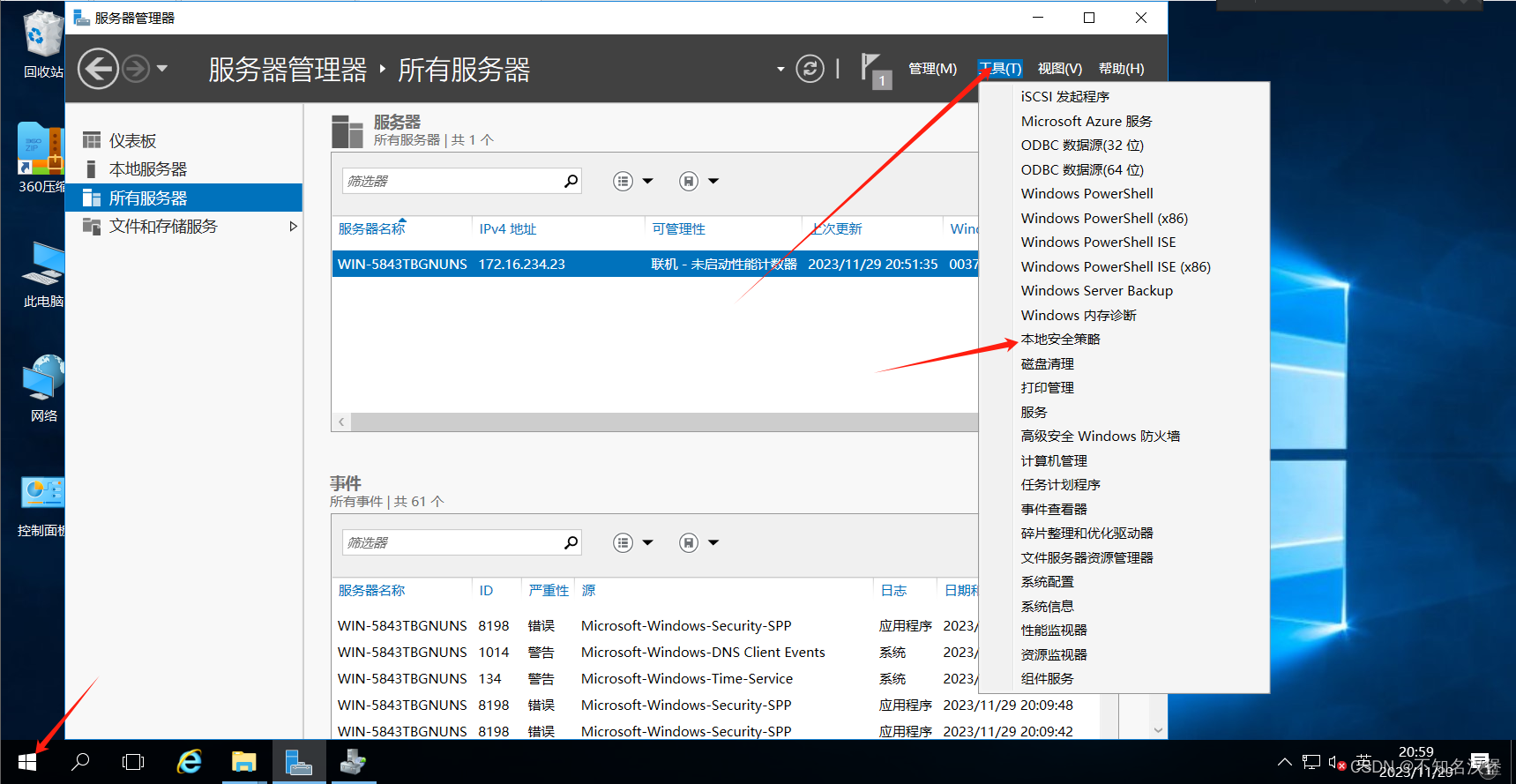
②选择用户权限分配,选择拒绝从网络访问这台计算机,然后双击打开,输入administrator检查名称然后点击确定。然后应用,最后点击确定。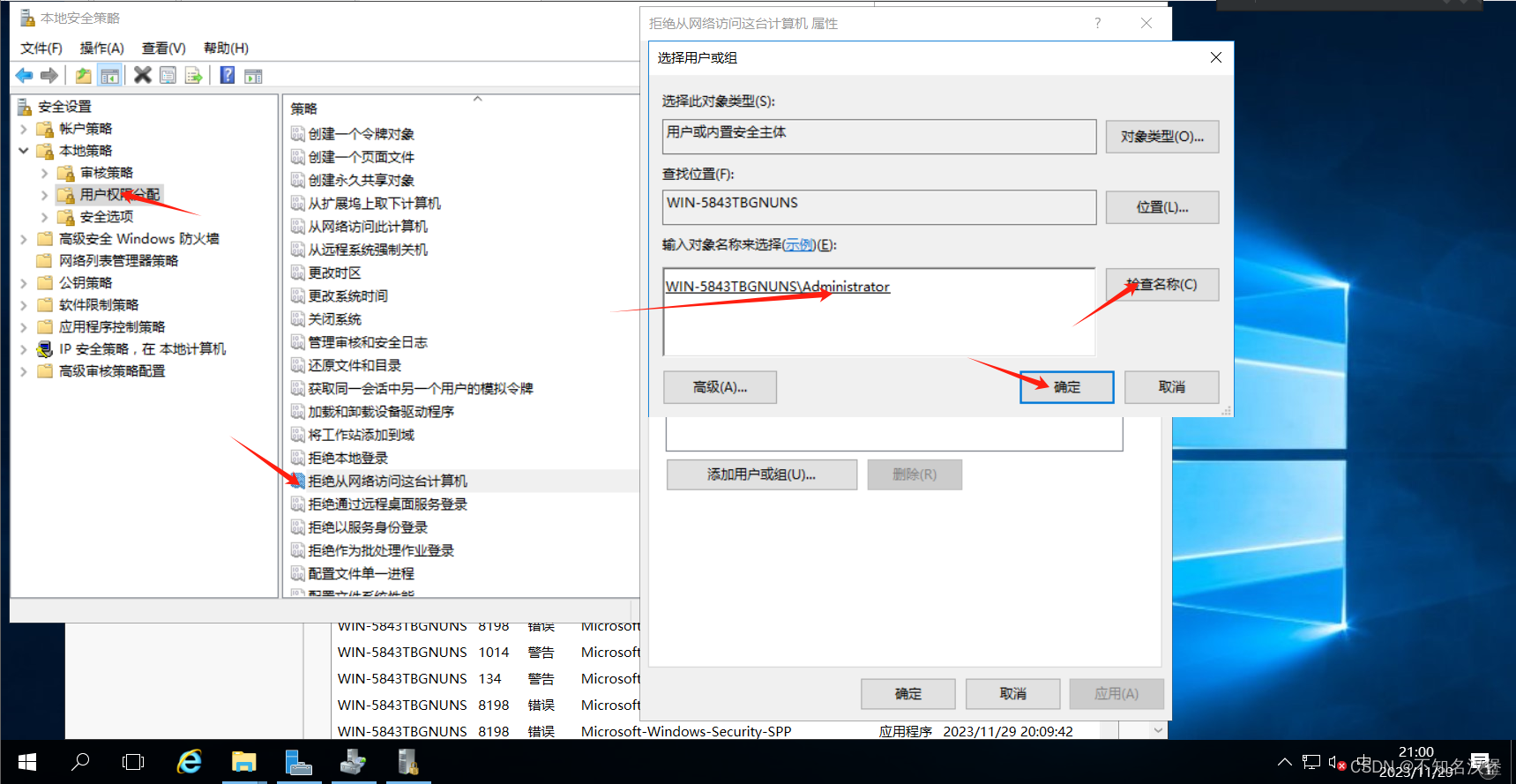
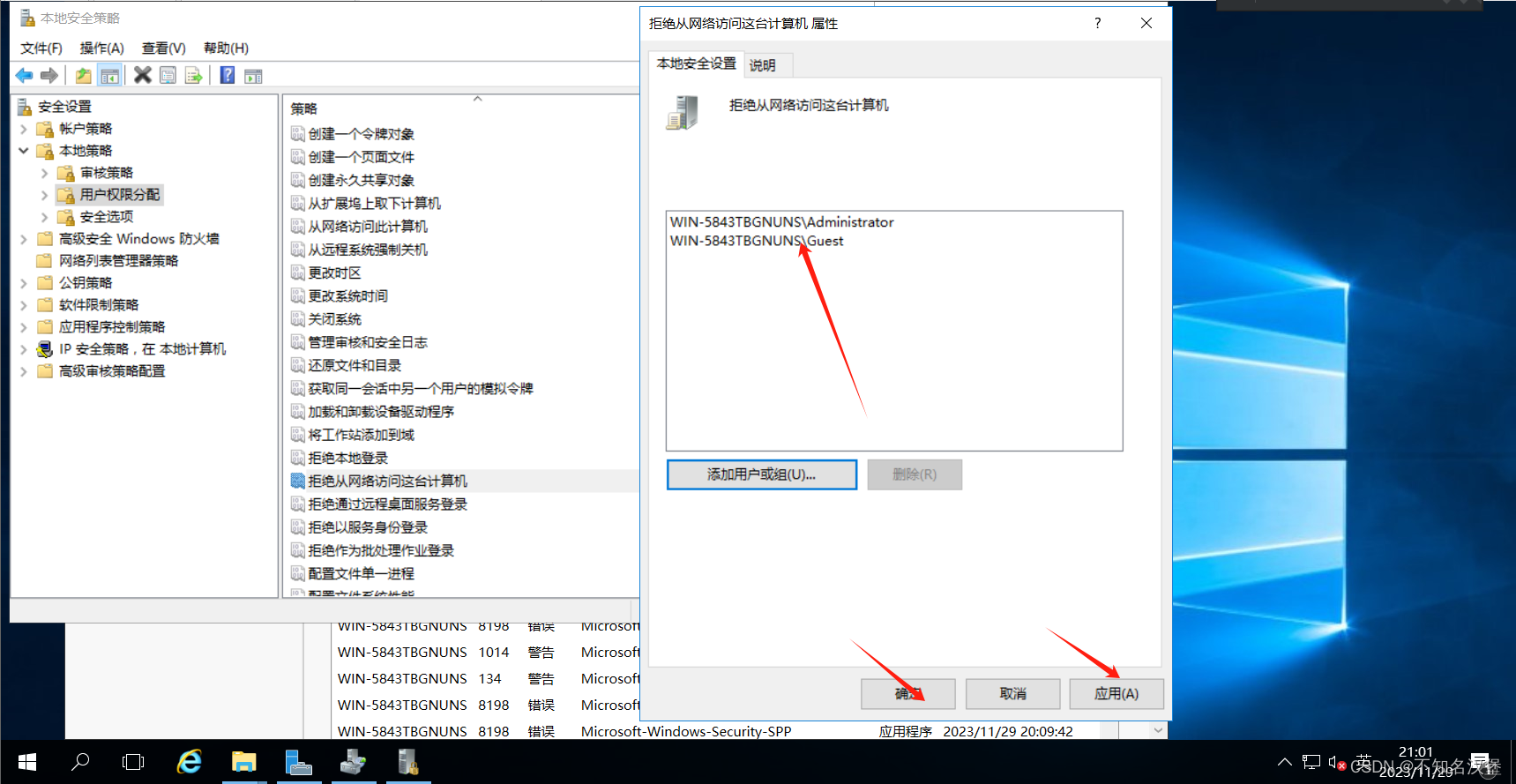 ③然后就会显示如下。
③然后就会显示如下。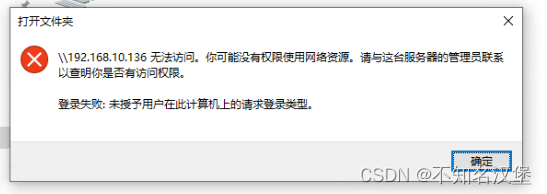
2、本地账户的共享和安全模型。
①打开本地策略中的安全选项,找到网络访问的本地账户的共享和安全模型,选择仅来宾。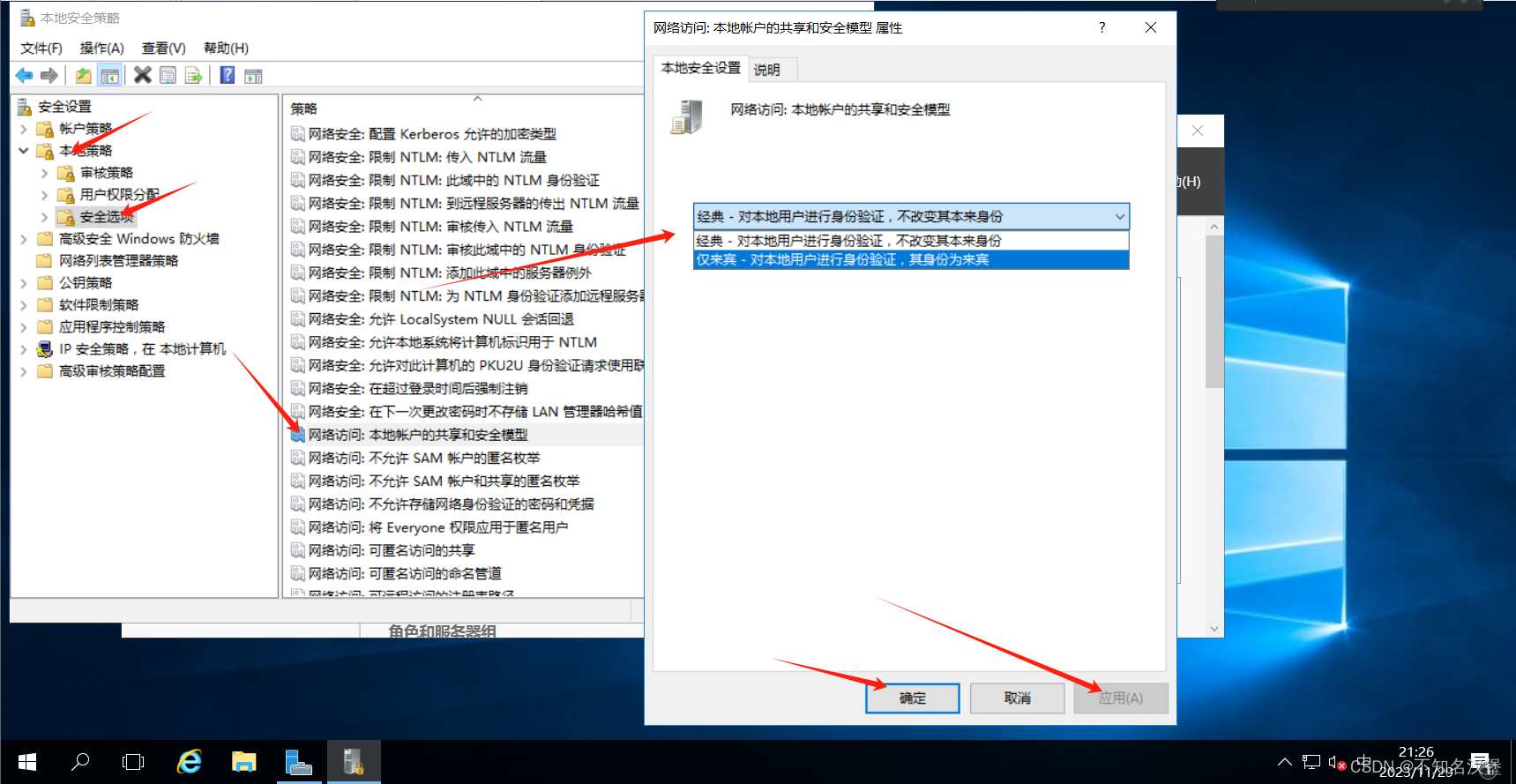
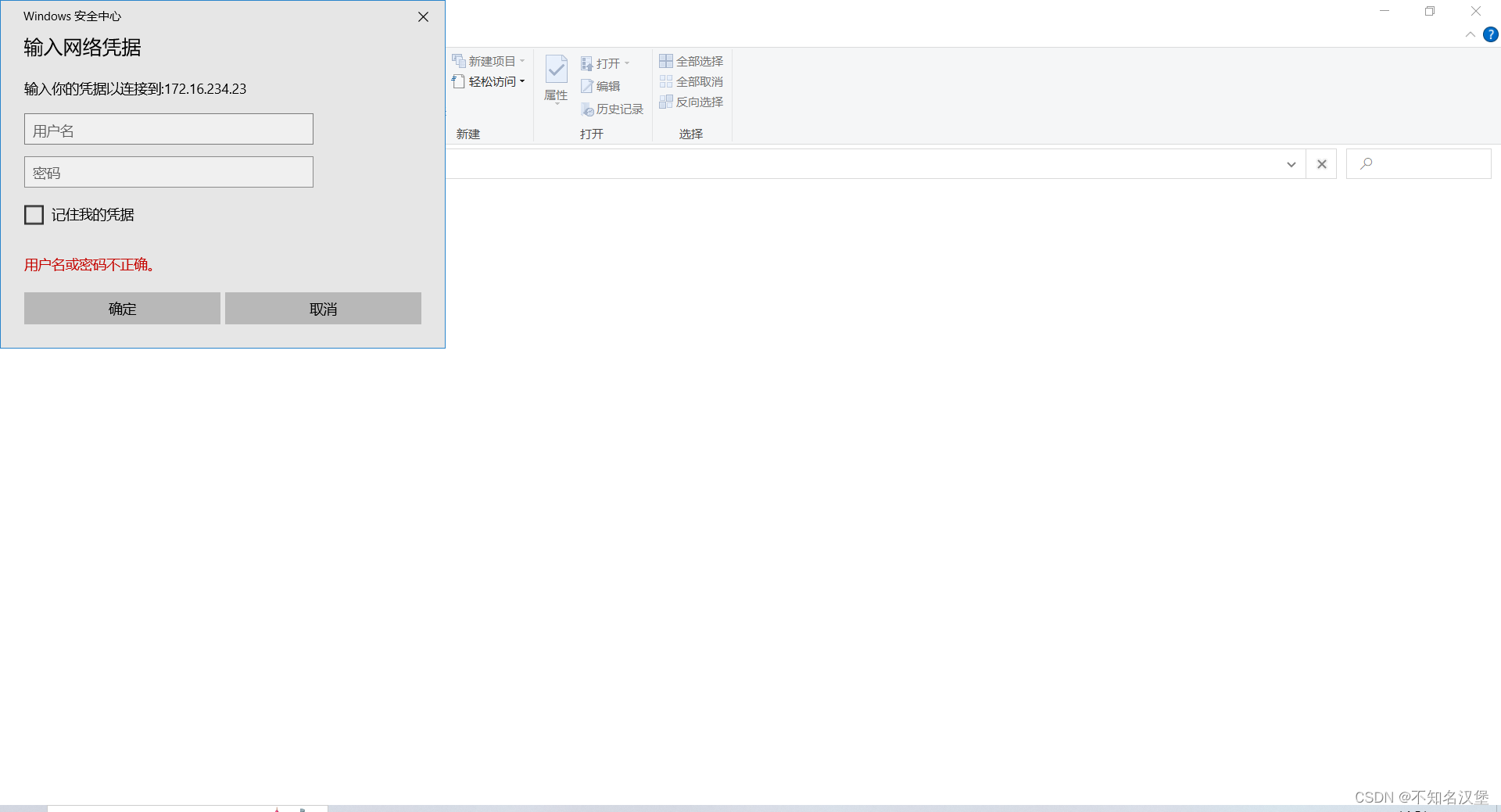
3、使用空白密码的本地账户只允许控制台登录。
①打开本地策略的安全选项选择使用空白密码的本地账户只允许控制台登录。


三、小结
①注意操作之前把虚拟机ip地址固定,否则可能不匹配。
②注意用户权限的分配与设置。
③注意每一步操作完成后,要及时实验,以便于查缺补漏。
声明:本文内容由网友自发贡献,不代表【wpsshop博客】立场,版权归原作者所有,本站不承担相应法律责任。如您发现有侵权的内容,请联系我们。转载请注明出处:https://www.wpsshop.cn/w/我家小花儿/article/detail/167598
推荐阅读
相关标签



